Cómo usar Group FaceTime en iPhone y iPad
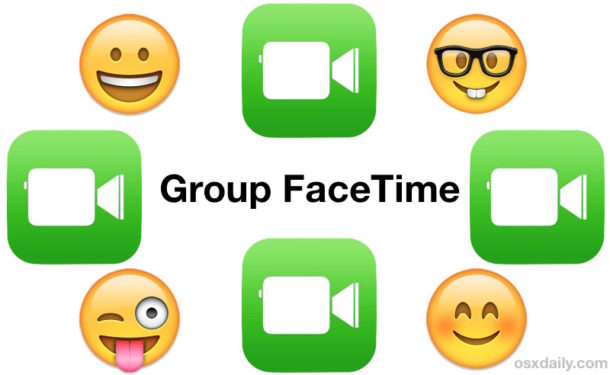
El iPhone y el iPad ahora tienen la capacidad de hacer videollamadas grupales FaceTime, donde puede tener hasta 32 personas participando en un chat de video grupal.
Le mostraremos cómo iniciar un chat de video grupal de FaceTime en iPhone y iPad, y también le mostraremos cómo agregar personas a un chat de video FaceTime existente para convertirlo en un chat de video grupal en iOS.
Nota: Los videos grupales de FaceTime están limitados a iPhone 6s o posterior, iPad Pro o posterior, iPad Air 2 o posterior y iPad Mini 4 o posterior, y esos dispositivos deben ejecutar iOS 12.1 o posterior. Sin embargo, los usuarios con otros dispositivos compatibles con iOS 12.1 aún pueden unirse a una llamada grupal de FaceTime, pero solo estarán limitados a las capacidades de audio. Además de estas limitaciones, también deberá asegurarse de que FaceTime esté habilitado en su dispositivo iOS y que, independientemente de los destinatarios con los que esté chateando, también tengan FaceTime habilitado y que sus dispositivos estén actualizados y sean compatibles. con la conversación de video grupal de FaceTime.
Cómo iniciar un chat de video grupal FaceTime en iPhone o iPad
Puede iniciar un nuevo chat de video grupal de FaceTime en cualquier momento en iOS con varios participantes, así es como:
- Abra la aplicación FaceTime en iOS si aún no lo ha hecho
- Toca el botón de signo más «+» en la esquina superior derecha de la aplicación FaceTime.
- Agregue los contactos con los que desea unirse a una videollamada grupal de FaceTime *, puede agregar hasta 32 personas
- Toca «Video» para iniciar el chat de video grupal de FaceTime.


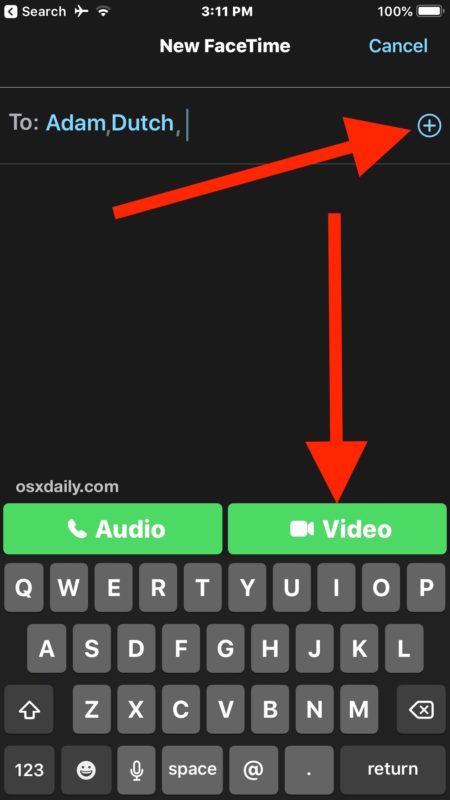
Este enfoque sonará para todos los participantes del chat de video que luego se unan directamente a la misma videollamada grupal FaceTime.
Cualquiera (incluyéndote a ti mismo) puede cerrar la sesión y cerrar el chat de video grupal de FaceTime tocando el gran botón x rojo en la pantalla.
Cómo agregar más personas a su chat de video FaceTime existente en iPhone o iPad
También puede convertir un chat de video FaceTime normal en un chat de video FaceTime grupal, o puede agregar más personas a una videollamada FaceTime existente agregando personas a una llamada FaceTime activa actualmente:
- Desde una conversación activa de FaceTime, toque la pantalla para que se muestren las opciones
- Ahora toca el botón gris «(…)» tres veces
- Toque «+ Agregar una persona» en las opciones adicionales, luego agregue los contactos que desea agregar a su chat de video FaceTime actual *
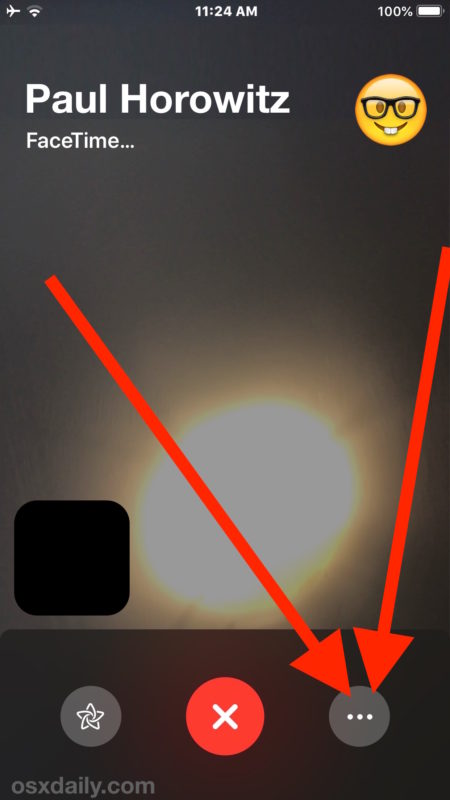
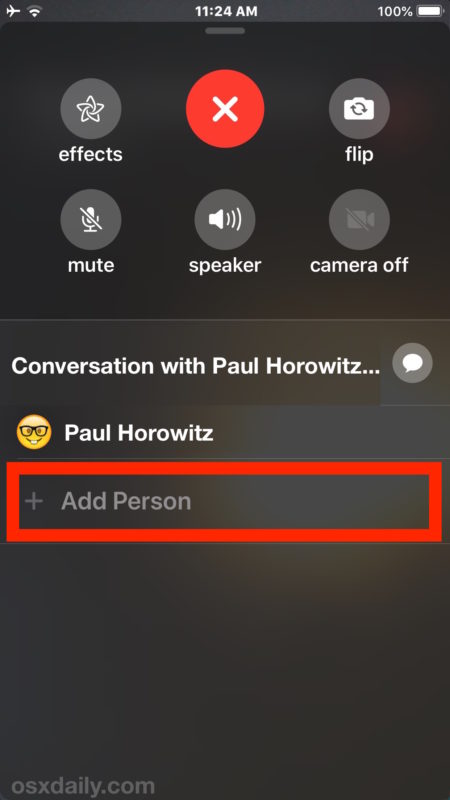
Este método es especialmente conveniente si está participando en una videollamada FaceTime actual y decide que desea traer a otra persona o grupo de personas. Puede tener hasta 32 personas en total en un chat de video grupal de FaceTime de esta manera.
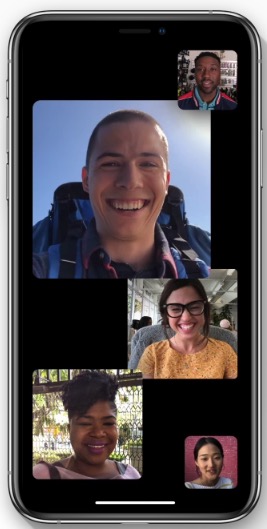
Cerrar una videollamada grupal de FaceTime es lo mismo que desconectar cualquier otra llamada de FaceTime, solo toque el botón rojo (X) para finalizar la llamada.
* Le recordamos que todos los participantes en el chat de video Group FaceTime deben usar un dispositivo compatible y tener iOS 12.1 o posterior en iPhone o iPad o macOS Mojave 10.14.1 o posterior si tienen la intención de usar Group FaceTime en Mac. Si su dispositivo no es compatible con el chat de video grupal, pero es compatible con iOS 12.1 o posterior, en general, se unirán como una transmisión de audio.
También vale la pena señalar que el vuelco de la cámara FaceTime en iOS 12 e iOS 12.1 está oculto detrás del botón gris de triple punto “(…)”, aunque este método ha cambiado en iOS 12.1.1 y ahora el botón de cambio de cámara el La pantalla principal de FaceTime se vuelve a encender, por lo que si está en una videollamada y desea cambiar la cámara, deberá acceder a la pantalla de opciones de FaceTime adicional.
También puede iniciar chats de video FaceTime grupales desde un mensaje de texto grupal (o videollamadas individuales desde un solo hilo de mensajes) directamente desde la aplicación Mensajes en iOS, recuerde que al acceder a FaceTime desde el formulario Mensajes de video a través del botón de información «Detalles» Los mensajes para iOS 12 ahora están ocultos detrás del nombre de usuario en la parte superior de un hilo de conversación de mensajes.
¿Tiene otros consejos o trucos para usar Group FaceTime en iPhone o iPad? ¡Comparte con nosotros en los comentarios a continuación!
